怎么在word中使用查错和检测功能
2016-12-01
Misrosoft Office是非常流行的文本编辑工具,其实word有自带的查错和检测功能,帮我们快速地修改文本中的错误。你知道这个功能么?知道怎么使用么?那么下面小编就来告诉你怎么在word中使用查错和检测功能。
word中使用查错和检测功能的步骤:
打开Word ,进入编辑模式。
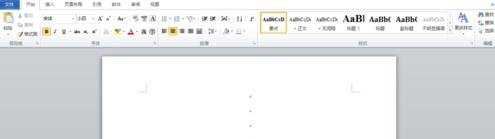
写入一下英文句子。
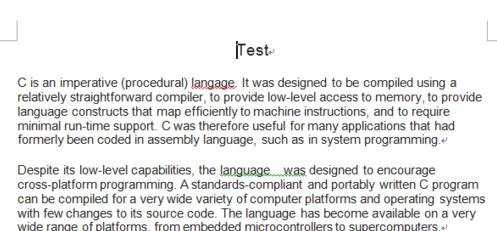
此时可以看到,第一段的第一行有红色的下划线,提示文本中的单词有拼写错误。此时,我们在该单词出点击鼠标右键,可以看到word对错误单词的纠正,我们直接点击真确的单词即可修改完成。
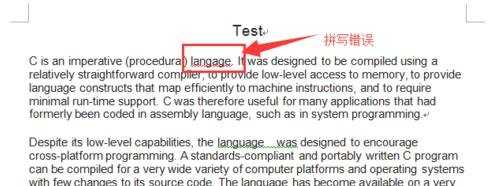
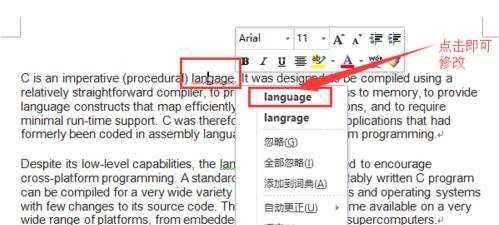
可以看到修改成功后的句子。
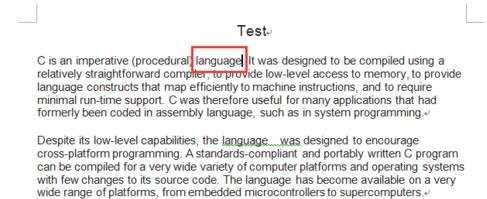
第二段中,绿色的下划线提示有格式错误。
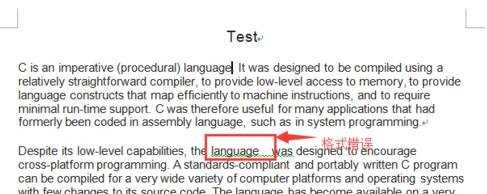
我们删去多余的空格,即可修正错误。
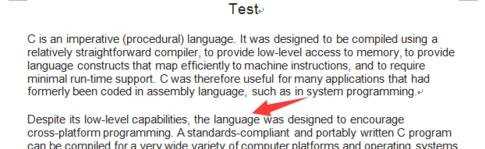
怎么在word中使用查错和检测功能相关文章:
1.Word2013怎么对文档进行拼写和语法检查
2.设置Word2003的自动语言检测功能
3.Word2003使用“汉字重选”功能检查文件方法
4.Word使用查找替换的方法
5.Word2003如何检查文档中的拼写和语法
6.怎么查询Word中某字符的个数?